有线网关与路由器如何连接?连接步骤是什么?
- 电脑攻略
- 2025-06-07
- 25
随着家庭与办公室网络设备的不断增多,懂得如何正确连接有线网关与路由器已经成为了一项重要的技能。本文将为您详细解读有线网关与路由器连接的正确方法,以及如何确保您的网络设置既高效又安全。
什么是网关和路由器?
在深入了解连接步骤之前,我们需要明确网关和路由器的作用。网关是连接不同网络的桥梁,它将您的本地网络与外部网络(如互联网)相连接。而路由器的作用是管理本地网络内的数据传输,它决定数据包如何从一台设备传输到另一台设备。
现在,让我们一步步开始连接有线网关与路由器。
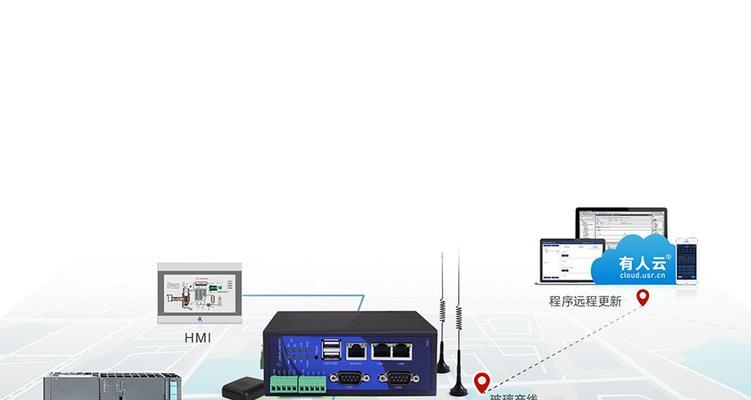
连接前的准备工作
在连接之前,确保您已经准备好了以下物品:
一个有线网关设备(可能由您的ISP提供)
一个路由器(如果您还没有,可以从网络设备店购买)
网线(至少一条)
电脑或其他设备(用于测试网络连接)
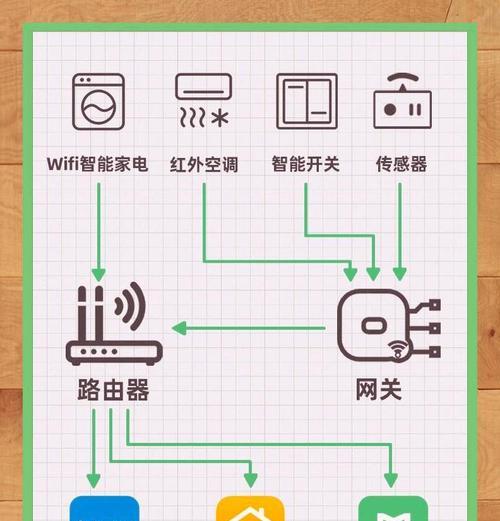
连接有线网关与路由器的步骤
步骤1:放置路由器
将路由器放置在一个中央位置,使其能够覆盖您所需的所有区域,同时避免远离有线网关。确保路由器和网关之间没有障碍物,以免影响信号传输。
步骤2:连接网关和路由器
将一条网线的一端插入网关的LAN(局域网)端口。
将网线的另一端插入路由器的WAN(广域网)端口。如果您的路由器不支持自动检测,您可能需要查阅路由器的用户手册来确保正确的端口。
确保所有的连接都牢固可靠。
步骤3:配置路由器
使用网线将电脑连接到路由器的LAN端口,或者通过无线连接至路由器的信号。
打开浏览器,在地址栏输入路由器的IP地址(通常为192.168.1.1或192.168.0.1),回车进入路由器的管理界面。
输入登录信息,登录路由器。如果您不知道登录信息,请查阅路由器的用户手册或联系路由器制造商获取。
步骤4:设置路由器上网
在路由器的设置中找到“WAN设置”或“上网设置”。
设置连接类型为“动态IP”或者如果您的ISP提供了静态IP地址,则选择相应选项并输入相关信息。
根据需要设置DHCP,通常选择“启用”以自动分配IP地址给网络内的设备。
保存设置并等待路由器重启。
步骤5:连接测试
重启路由器后,从电脑或其他设备上尝试访问互联网,确认网络是否已经正常工作。
如果有其他网络设备,如智能手机或平板电脑,尝试连接至新设置的无线网络,并检查网络连接。
步骤6:检查网络安全
在路由器的管理界面中,确保您的网络安全设置已经完成,包括设置了强密码和启用了网络加密。
更新路由器的固件至最新版本,以确保安全和性能最佳化。

常见问题与实用技巧
常见问题解答
问:如果我无法访问路由器的管理界面怎么办?
答:首先确认网线连接是否正确,然后检查电脑的网络设置是否使用了自动获取IP。如果问题依旧,请重启路由器和电脑试试看。如果还是不行,可以尝试恢复路由器到出厂设置,重新按照步骤进行配置。
问:路由器的WAN和LAN端口有什么区别?
答:WAN端口用于连接外部网络(如网关),而LAN端口用于连接内部网络设备。简而言之,WAN端口是进,LAN端口是出。
实用技巧
备份路由器设置:在每次更改配置后,记得备份路由器的设置,以防需要恢复。
定期更新固件:定期检查并安装路由器的固件更新,以获取最新的功能和安全补丁。
网络安全:保持网络密码的复杂性,并定期更改。同时,定期检查网络内的设备,确保没有未知设备连接到您的网络。
结语
连接有线网关与路由器是一个直接而重要的过程,它确保了您的网络设备能够顺畅地访问互联网。通过遵循上述步骤和技巧,您应该能够轻松地完成设置,并享受高速稳定的网络体验。如果有任何问题,记得检查每一步是否执行正确,或寻求专业技术人员的帮助。
版权声明:本文内容由互联网用户自发贡献,该文观点仅代表作者本人。本站仅提供信息存储空间服务,不拥有所有权,不承担相关法律责任。如发现本站有涉嫌抄袭侵权/违法违规的内容, 请发送邮件至 3561739510@qq.com 举报,一经查实,本站将立刻删除。